El Redhat Enterprise Linux (RHEL ) alberga varias distribuciones interesantes de SO basadas en Linux. El par de sistemas operativos AlmaLinux y Rocky Linux son reemplazos emocionantes para el CentOS descontinuado distribución.
[ También te puede interesar:Cómo crear un usuario Sudo en Ubuntu Linux ]
Los principales usuarios de un entorno de sistema operativo se pueden clasificar en la raíz (Sudoer ) usuarios y usuarios no root. Raíz los usuarios tienen control total del entorno del sistema operativo y pueden crear otros usuarios además de administrar las aplicaciones, los procesos y las configuraciones del sistema operativo. Los usuarios no root tienen interacciones limitadas con un entorno de sistema operativo.
Como la raíz usuario de su sistema Linux, en algún momento necesitará otorgar a otros usuarios que no sean root más privilegios de sistema operativo y poder de ejecución. Para que se lleve a cabo este paso, estos usuarios normales del sistema operativo deberán pasar a Sudo. usuarios.
Asegúrese de tener privilegios de acceso de usuario raíz/Sudoer en su sistema antes de continuar con la guía del artículo.
Crear un nuevo usuario de Sudo/Sudoer en Linux
El término Sudo es una abreviatura del superusuario do o del usuario sustituto do. La ruta del directorio /etc/sudoers aloja la política de seguridad de los usuarios de Sudoer asociada con sus privilegios garantizados.
Para crear un nuevo usuario desde cero, ejecute el siguiente comando.
$ sudo adduser linuxshelltips_tutor
El comando anterior creará un usuario no root llamado linuxshelltips_tutor .

A continuación, debemos asignar a este nuevo usuario una contraseña de inicio de sesión.
$ sudo passwd linuxshelltips_tutor
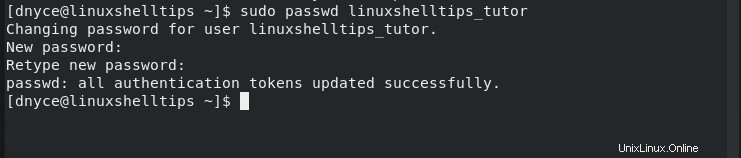
Ahora tenemos dos opciones para hacer que su usuario de Linux existente/creado sea un usuario con privilegios de Sudoer.
Opción 1:agregar usuario al grupo de rueda Sudo
Solo rueda a los miembros del grupo se les otorga Sudo acceso y privilegios. Para hacer que el usuario linuxshelltips_tutor un miembro de esta rueda grupo, implementaremos el usermod comando de la siguiente manera.
$ sudo usermod -aG wheel linuxshelltips_tutor
Con la ejecución del comando anterior, hemos creado linuxshelltips_tutor un usuario de Sudoer.
Opción 2:Edición del archivo /etc/sudoers
Este archivo enumera todos los usuarios en su sistema y su acceso y privilegios personalizables. Podemos modificar este archivo para que nuestro usuario recién creado sea un Sudoer usuario de la siguiente manera.
Primero, abra el archivo con su editor de línea de comandos preferido.
$ sudo nano /etc/sudoers file
Al final de este archivo, lo modificaremos de la siguiente manera para hacer linuxshhelltips_tutor un usuario de Sudoer.
linuxshelltips_tutor ALL=(ALL:ALL) NOPASSWD:ALL
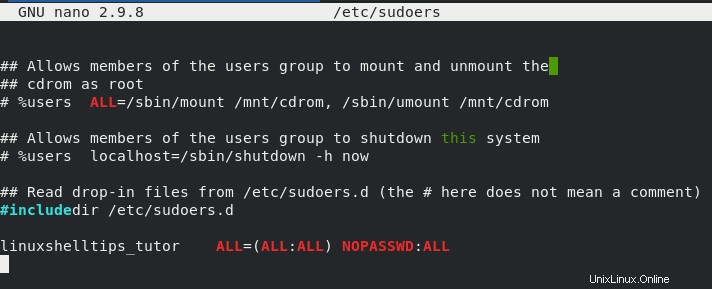
El NOPASSWD parte de la entrada anterior no requerirá el linuxshelltips_tutor usuario para adherirse a cualquier protocolo de autenticación de contraseña al ejecutar comandos de terminal asociados a sudo.
Prueba del acceso de usuario de Sudoer en Linux
Necesitamos confirmar que efectivamente creamos un Sudoer usuario. La primera prueba de usuario de Sudoer se puede realizar con los siguientes comandos.
$ su linuxshelltips_tutor $ sudo whoami

Incluso puede cambiar al directorio de inicio del nuevo usuario antes de ejecutar whoami comando.
$ cd ~ $ sudo whoami
Como sugiere el resultado del comando, estamos tratando con un usuario root.
Alternativamente, listar los contenidos bajo /root también debería confirmar que estamos tratando con un usuario root/sudo. El contenido del /root la ruta no se puede mostrar en un perfil de usuario no root.
$ sudo ls -la /root
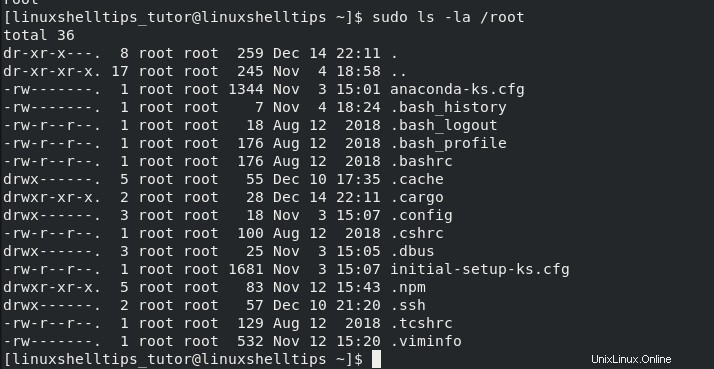
Un usuario de Sudo/Sudoer tiene privilegios exclusivos del sistema operativo Linux que no están disponibles para un usuario que no sea de Sudo. Este usuario tiene más control en su rol de sistema operativo asignado.